Ширина канала wi-fi 20 или 40
Как максимально ускорить интернет по WiFi через маршрутизатор?
Получается, что для того, чтобы добиться максимальных характеристик работы всей системы, необходимо, чтобы каждый ее компонент поддерживал заявленную скорость. В том случае, если вы подключитесь к тарифу с максималкой более 100 Мбит в секунду, то и сетевая карта или беспроводной адаптер, и маршрутизатор, и кабели, которыми вы подключаете свой ПК к роутеру должны поддерживать данную скорость, иначе она будет упираться в потолок, обозначенный самым медленным звеном.
Например, если сетевая карта ПК и роутер поддерживают скорость 1Гбит/с, а соединение идет через простенький патчкорд, какой лежит на полке любого магазина, то до скорости 1000 Мбит в сек. вам будет очень-очень далеко.
В большинстве случаев мы пользуемся кабелями стандарта «Fast Ethernet» (5 категория), скорость которых ограничена 100 Мегабитами в секунду — при подключении к тарифу от провайдера, который поддерживает работу на такой скорости. Именно такой кабель протянут у меня — вот почему качественный адаптер на 150 Мбит/с показал себя так же хорошо, как и более продвинутый на 300.
То есть, задача максимум для любого беспроводного оборудования — это приблизиться к эталонной скорости, которая обеспечивается кабельным или мобильным подключением через 4G. Которое в свою очередь ограничено возможностями тарифа, а также портов USB и WAN роутера и компьютера.
По сути, покупка оборудования, в котором скорость работы указана выше 150, имеет смысл, если ваш провайдер предоставляет вам тарифные планы на гигабитный интернет (кабели категорий 5е и 6). Но вы в курсе, сколько это стоит? Посмотрим на тарифную сетку моего провайдера:

За теоретическую скорость выше 100 — 1200 рублей в месяц — не хило так, не правда ли? Вы готовы отдавать такую сумму? Я — нет.
При этом следует обращать внимание не только на яркие завлекательные скоростные характеристики, указанные на упаковке оборудования, но и на спецификации, написанные мелким шрифтом в инструкции. Например, при заявленной высокой скорости очень часто в инструкции указано, что порт WAN роутера поддерживает работу только на скорости до 100 Мбит/с
А это означает, что какой бы крутой тариф мы не оплатили, выше этого значения нам ничего не добиться.
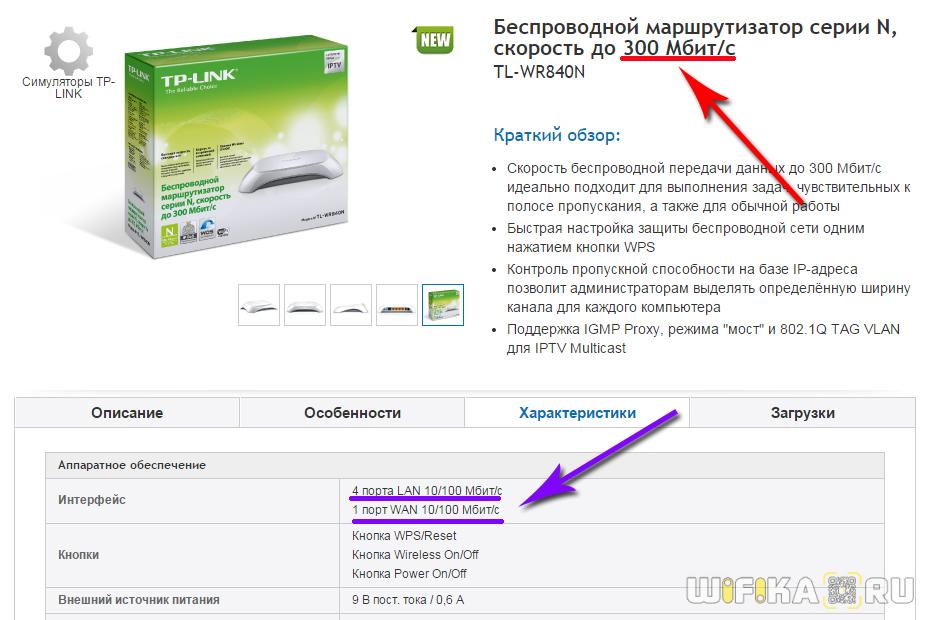
К чести рассмотренным сегодня нами устройств, они отлично показали свое качество и в условиях, приближенных к идеальным, ничуть не уступили в своей работе подключению к сети интернет через кабели в соответствии с их заявленными параметрами.
Проверяем скорость через состояние подключения (инструкция)
Используя операционную систему Windows, вы можете получить информацию о состоянии вашего локального подключения с помощью основных функций. Этот параметр не равен скорости интернет-соединения, но показывает максимальную возможность обмена данными между приемником и компьютером. Скорость интернета не может превышать этот параметр по понятным причинам.
На этот параметр влияют:
- технические возможности роутера, которые устанавливает производитель;
- расстояние до устройства (мощность сигнала).
Чтобы измерить локальную скорость передачи, выполните следующие действия:
- Нажмите базовую комбинацию клавиш Win + R;
- В появившемся окне введите «ncpa.cpl» и отправьте запрос;
- В появившемся списке сетевых подключений найдите активные Wi-Fi-подключения и щелкните их правой кнопкой мыши;
- Выберите «Статус» и в появившемся окне найдите параметр «Скорость». Это максимальная скорость обмена данными между приемником и компьютером.
Как проверить качество связи
Проверка может осуществляться разными программами. Наиболее популярная — speedtest. Пользователю необходимо зайти на страничку программы и запустить speedtest. Буквально — нажать на кнопку, результат будет готов через несколько секунд.
Оценить скорость можно и с помощью встроенных в операционные системы инструментов. В Windows 7 необходимо открыть папки «Панель управления», «Сеть и интернет», «Сетевые подключения», выбрать значок вашего Wi-Fi соединения и нажать на пункт контекстного меню «Состояние». Откроется окно с параметрами текущего соединения. Аналогичные приспособления предусмотрены во всех ОС.
Самые быстрые мобильные роутеры
TP-LINK M7350
Быстрый мобильный роутер для работы в сетях 3G/4G LTE. Скорость загрузки до 150 Мбит/сек, исходящего трафика — до 50 Мбит/сек. Поддерживает работу на частоте 2,4 и 5 ГГц. Одновременно может обслуживать до 10 клиентских устройств и обеспечивает автономную работу без подзарядки до 10 часов.

Маршрутизатор оснащён OLED дисплеем. На нём отображается статистика трафика, состояние Wi-Fi, количество пользователей, тип сети (2G/3G/4G), мощность сигнала, состояние подключения к интернету, сообщения, уровень заряда.
Есть слот памяти MicroSD, благодаря которому можно организовать файловый сервер.
ZYXEL WAH7608
Это LTE маршрутизатор Cat.4 с поддержкой LTE/3G/2G. Хотя он работает только в диапазоне 2,4 ГГц, он позволяет передавать данные между клиентскими устройствами на скорости до 300 Мбит/сек.

Скорость загрузки данных в мобильной сети составляет 150 Мбит/сек. Помимо двух встроенных антенн, есть возможность подключить 2 внешние LTE антенны. Батарея держит заряд до 8 часов.
Huawei E5885
Карманный роутер, поддерживающий скорость загрузки данных в мобильной сети 300 Мбит/сек. Отправка данных может достигать 150 Мбит/сек. Это самый быстрый мобильный роутер из перечисленных в этом обзоре.

Huawei E5885 в своём роде уникален. Хотя это, в первую очередь, мобильный LTE роутер, предназначенный для работы с мобильными операторами, устройство дополнительно оснащено сетевым портом для подключения витой пары.
Этот порт может переключаться из режима LAN в режим WAN, то есть использоваться как для получения интернета по кабелю, так и для раздачи его на компьютер. Также у роутера есть полноценный USB порт.
Возможно, вам также будет интересно
Взаимоувязанная Сеть Связи (ВСС) России — это глобальный государственный проект по построению ведомственных сетей передачи данных, позволяющих обеспечить оперативный и защищенный обмен информацией между различными службами и подразделениями ведомства, доступ в Интернет и закрытую телефонную связь. Сегодня он реализован только между крупными городами, а периферийные «отростки» к районным центрам…
Спутниковые технологии навигации и геодезии в настоящее время переживают стремительный технический прогресс, связанный с предоставлением мировому сообществу странами, владельцами спутниковых радионавигационных систем GPS (Global Positioning System — США) и ГЛОНАСС (ГЛОбальная НАвигационная Спутниковая Система — Российская Федерация) в неограниченное и бесплатное использование. Темп роста объема…
Согласно исследованиям, проведенным компанией ABI Research, к 2018 году число абонентов LTE достигнет почти 1,5 млрд, поэтому операторы мобильной связи стараются внедрить технологии стандарта LTE-Advanced в свои недавно развернутые сети. И поскольку миллионы смартфонов, планшетов и других устройств уже начали непримиримую борьбу за полосу канала связи, то без модернизации операторы не смогут об…
Wi-Fi 5: да придёт спаситель… Или нет?
IEEE (это ребята, которые занимаются стандартизацией протокола Wi-Fi) не сидят сложа руки. В 2013-м они выпустили в релиз новый стандарт Wi-Fi 802.11ac (его еще называют Wi-Fi 5) — прогрессивный протокол Wi-Fi с частотой работы 5 ГГц. Он получил большую пропускную способность, увеличенную скорость и надёжность интернет-подключения. Причина в том, что частота 5 ГГц практически не забита всякими шумами и у неё больше непересекающихся каналов. В 2009-м IEEE был представлен стандарт Wi-Fi 802.11n — он работал на обеих частотах, однако, по-настоящему 5 ГГц «заиграли» в новом протоколе. Тем не менее, моменты, которых мы в основном будем касаться в материале, относятся к обоим протоколам, так как речь будет идти про гигагерцы.
Каждый роутер работает в определённом диапазоне частот. То есть Wi-Fi раздаётся не строго на частоте 2,4 или 5 ГГц. Для первого варианта в России предусмотрено 14 каналов в диапазоне от 2412 МГц до 2484 МГц. У других стран эта характеристика может быть другой
Поэтому, покупая роутер из-за рубежа, обращайте на это внимание. Вдруг он будет работать на других каналах, которые у нас не поддерживаются
К сожалению, практически все эти каналы перекрываются друг другом. Это становится ещё одной причиной возникновения помех. Тут есть три канала, которые не накладываются друг на друга — в диапазонах (≈2401-2423 МГц, ≈2426-2448 МГц и ≈2451-2473 МГц). Существуют специальные программы, которые позволяют отслеживать, какие каналы свободны относительно других и программно перенастраивать роутер для работы в более свободных диапазонах.
У 5 ГГц таких диапазонов 33 и все они не пересекаются. По умолчанию ширина каналов составляет 80 МГц, а в некоторых случаях 160 МГц, в то время, как у Wi-Fi 2,4 ГГц ширина каналов составляет 20 МГц (с возможностью расширения до 40). Это позволяет передавать больший объём данных, а соответственно от этого увеличивается и скорость. В Wi-Fi 5, том самом — 802.11ac появилась технология MU-MIMO, которой разработчики смогли оптимизировать функционирование антенн на роутерах и еще больше прокачать показатель скорости вкупе с 5 ГГц. Более подробно об этом мы расскажем в отдельном материале про правильный выбор роутера.
Это делает 5-гигагерцовый Wi-Fi 5 (802.11ac) хорошим выбором, если у вас много устройств с выходом в интернет и скорость интернета от провайдера составляет больше 150 МБит/с. Так как протокол позволяет в полной мере раскрыть потенциал сетевого потока. Если у вас Wi-Fi 4, то сеть 5 ГГц тоже сможет выдать показатели скорости получше, чем 2.4.
И вроде всё хорошо и Wi-Fi 5 ГГц надо однозначно «брать», если бы не одно «но» — физика.
Один нюанс: Mac может не увидеть 5 ГГц сеть
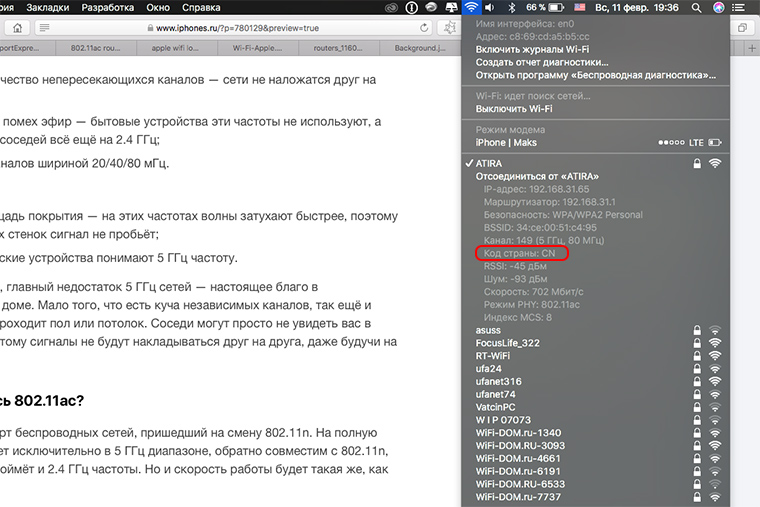
Это не брак и не глюк. Он так работает в России. Mac подхватывает от роутера российский Country code (СС) и выстраивает свою карту частот соответствующим образом. И если роутер, допустим, передаёт свой сигнал на другом канале, Mac просто не увидит 5ГГц сеть и подключится к роутеру в 2.4 ГГц режиме.
Проверяется просто: клик по иконке Wi-Fi с зажатой клавишей option —> поле «код страны». Если там RU — скорее всего 5ГГц не работает. Нужно править настройки роутера в админ-панели. Можно выставить там другую страну или отключить передачу данных по 802.11d(h) и Regulation Mode, если есть.
Если у вас код другой страны или работает связка RU+5ГГц — всё ок, расходимся.
Зависит ли скорость интернета от роутера?
Многие просто не задумываются над этим вопросом. Но часто бывает, что до приобретения роутера интернет работал нормально, а после того, как в сети появился маршрутизатор, скорость резко упала. В чём причина?
А причина, скорее всего, в роутере.
Аппаратные возможности
В первую очередь, производительность и скорость работы зависят от аппаратных возможностей маршрутизатора. Роутер на самом деле представляет собой мини-компьютер с процессором, оперативной памятью, сетевой платой и микропрограммой, которая всем этим управляет.
Эти параметры определяют стоимость устройства. У дорогих моделей, соответственно, начинка мощней. Но большинство пользователей выбирает бюджетные варианты. Но от устройства за 10-20 долларов чудес ждать не стоит.
При работе в интернете скорость неизбежно будет теряться при маршрутизации, то есть при передаче трафика с WAN-порта на LAN-порт или Wi-Fi адаптер устройства. Роутеры со слабыми процессорами и малым объёмом оперативной памяти просто не справляются с большим объёмом данных.
Протоколы передачи Wi-Fi
Кроме того, важно знать какие протоколы передачи данных поддерживает роутер. Потому что заявленные производителем 300 или 600 Мбит/сек в беспроводной сети это максимально возможная скорость
На практике она будет ниже. Например, самый скоростной стандарт 802.11n при работе всех антенн роутера на полную мощность может выдавать скорость до 600 Мбит/сек. Но это в теории. На практике в зависимости от мощности передатчика, коэффициента усиления антенн и стабильности работы устройства реальная скорость может падать до 60-80 Мбит/сек или даже ниже. Если провайдер предоставляет вам подключение к интернету на скорости 100 Мбит/сек, роутер всё равно не выдаст больше, чем сможет, то есть порежет скорость интернет соединения. А ведь есть ещё старые стандарты, такие как 802.11g. Здесь заявленная максимальная скорость 54 Мбит/сек. А на практике она редко превышает 20 Мбит/сек.
Даже если роутер действительно может выдавать хорошую скорость, при большом количестве устройств она всё равно будет резаться. То есть чем больше клиентских устройств одновременно подключено к роутеру, тем ниже будет скорость.
Мощность передатчика и коэффициент усиления антенн, а также их количество тоже влияют на скорость соединения с интернетом. Если расстояние от роутера до ПК значительное или на пути сигнала есть препятствия, то слабый передатчик может не обеспечить нормальную скорость передачи данных.
Настройка
Отдельный вопрос – правильная настройка роутера. Может быть так, что само устройство по своим параметрам достаточно мощное, но неправильно настроено или версия прошивки устарела. Как настроить роутер на максимальную производительность, читайте в специальной статье на нашем сайте.
Перекидывание файла
Наша задача – создать локальную сеть между двумя ноутбуками. Оба подключены к одному и тому же маршрутизатору по беспроводной сети. На одном из них мы запустим довольно жирный файл и просто будем следить за временем. А теперь поподробнее и с картинками. Все, что я сейчас опишу, придется делать на двух ноутбуках.
- Подключаем их к одной сети;

- Нажмите на соединение в правом нижнем углу и выберите центр управления;

- Далее третий пункт в левом меню – изменение параметров совместного использования;

- Включить: обнаружение сети, общий доступ к файлам и принтерам, а также доступ к общим папкам. Прокрутите ниже.
- Отключите обмен паролями. Применим настройки.
- Щелкните правой кнопкой мыши «Мой компьютер» и перейдите в свойства. Убедитесь, что у двух ноутбуков одинаковое значение в строке Workgroup. Если нет, исправьте это, нажав «Изменить настройки».
- Теперь на любом ноутбуке мы собираемся создать папку в любом месте диска. Заходим в его собственность, а затем на вкладку «Доступ». Щелкните «Поделиться».
- Если в окне нет «Все», нажмите на стрелку вверху и выберите этот пункт, затем «Добавить». Затем напротив «Все» нажмите на стрелку и выберите пункт «Читать и писать».
- Теперь на ноутбуке, у которого нет общей папки, откройте «Мой компьютер», перейдите в сеть и откройте второй ноутбук. Вы увидите созданную папку. Теперь возьмите любой большой файл – лучше всего взять фильм гигабайт вроде 10 и закинуть в эту папку. Далее вы увидите окно со скоростью загрузки и передачи.
Моя скорость была 9,68 Мегабайт в секунду. Но скорость сети обычно рассчитывается в мегабитах. То есть эту скорость нужно умножить на 8. В итоге вы получите 77,44 Мбит / с. Здесь погрешность будет в районе 30-40%. То есть реальная скорость будет на 30% выше. Если у вас SSD, погрешность составит около 10-20%. Дело в том, что система добавляет еще и скорость записи и обработки данных. То есть моя реальная скорость будет около 100 Мбит / с.
ASUS GT-AC5300 Rapture
Это один из самых быстрых роутеров: он работает в трех диапазонах, оснащен 8 гигабитными Ethernet-портами и таким же числом антенн. Кроме того, у него 256 Мбайт флэш-памяти и 1Гбайт оперативки – а это очень много, если сравнивать с другими моделями в подборке. Что касается интерфейсов, здесь установлено два USB 3.0, чтобы подключить принтер или внешний накопитель; четыре из восьми Ethernet-портов можно объединить через Link Aggregation (попарно), что увеличивает пропускную способность роутера.
Всем своим видом ASUS GT-AC5300 Rapture говорит: я игровой роутер, быстрый и крутой
Кроме классического 2,4 ГГц, ASUS GT-AC5300 Rapture работает в двух диапазонах 5ГГц, которые идентичны по скорости. Что касается программной стороны вопроса, то интерфейс тут немного сложноват, начинающему пользователю будет трудно разобраться. С другой стороны, есть все необходимые функции, включая родительский контроль и принт-сервер. Роутер также поддерживает mesh-топологии, что позволяет объединить его с аналогичными устройствами для создания сети с максимальным покрытием.
Какие стандартные Wi-Fi работают на частоте 5ГГц?
802.11a, 802.11n и 802.11ac все работают на частоте 5 ГГц, но с 802.11n не всегда. Это означает, что, поскольку большинство современных роутеров — это модели 802.11n, вам, нужно будет узнать, есть ли у вас частота 5 ГГц в дополнение к более часто используемой 2.4 ГГц.
Что нужно использовать для более быстрой работы Wi-Fi сети: AES или TKIP?
Не все роутеры могут использовать обе частоты одновременно, поэтому, вполне возможно, что вы не сможете использовать 5 ГГц вообще. Причина в том, что если хотя бы одно из ваших устройств Wi-Fi не поддерживает 5 ГГц (многие из них не поддерживают), то оно не сможет общаться с вашим роутером, когда вы установите его на 5 ГГц.
Это не проблема для двухдиапазонных роутеров, которые могут одновременно запускать оба радиоприемника, но помните, что использование разных частот все равно может вызвать проблемы, поскольку устройства на разных частотах могут не поддерживать связь друг с другом. Например, iPhone 6 Plus, подключенный к BT Home Hub 5 через 802.11n на частоте 5 ГГц, не сможет видеть проигрыватель Google Nexus, который подключается к тому же роутеру на частоте 2,4 ГГц.
Как узнать, поддерживает ли ваш ноутбук частоту 5 ГГц?
К сожалению, нет простого способа получить эту информацию. Лучше всего открыть панель управления, перейти в диспетчер устройств и найти марку и модель Wi-Fi в вашем ноутбуке в разделе «Сетевые адаптеры».
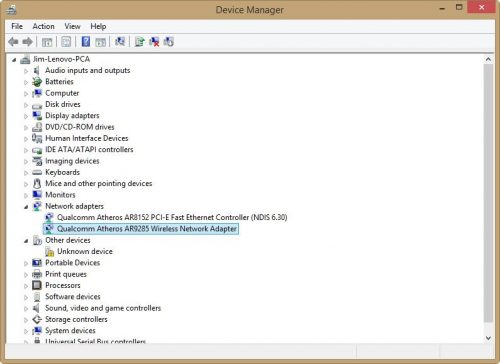
Например, наш ноутбук имеет адаптер Qualcomm Atheros AR9285. Поиск в Интернете по этой модели показывает, что она работает только на частоте 2,4 ГГц. Если ваш адаптер поддерживает 802.11a, он, безусловно, поддерживает частоту 5 ГГц. То же самое касается 802.11ac.
Вы также можете щелкнуть правой кнопкой мыши по адаптеру в диспетчере устройств, нажать «Свойства», а затем перейти на вкладку «Дополнительно». Вы увидите список свойств, одно из которых должно содержать частоту 5 ГГц. Если вы не видите возможность включить или отключить 5 ГГц, ваш адаптер не поддерживает его или установлены неправильные драйверы.
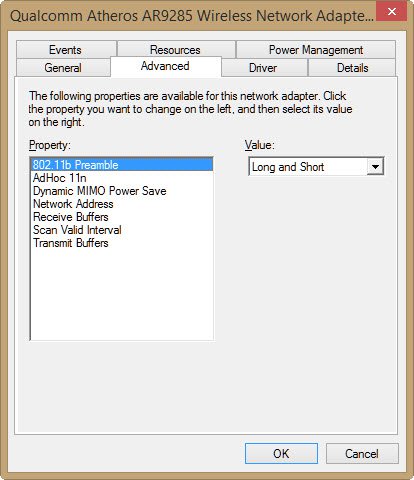
Если вы действительно хотите использовать частоту 5 ГГц, потому что у вас слишком много соседних сетей с частотой 2,4 ГГц, вы можете купить USB-ключ Wi-Fi для своего ноутбука. Они недорогие — около 10-30 фунтов. И вы сможете обновить Wi-Fi вашего ноутбука, не открывая его.
- https://www.iphones.ru/inotes/780129
- https://compfixer.info/выбор-канала-wi-fi-5-ггц/
- https://allerror.ru/internet/kak-vklyuchit-wi-fi-s-chastotoj-5-ggc-na-noutbuke.html
Другие способы
Есть и другие способы, с помощью которых можно узнавать скорость передачи данных.
Интернет-сервисы
Некоторые пользователи не хотят устанавливать дополнительное ПО для проверки Wi-Fi. В таком случае можно воспользоваться специальными веб-сервисами. С их помощью каждый желающий сможет замерить скорость передачи и приема данных через браузер без регистрации онлайн.
Есть огромное количество различных интернет-сервисов, которые тестируют работоспособность интернета. Среди них особой популярностью пользуются следующие ресурсы:
- Speakeasy Speed Test;
- 2ip.ru;
- DOMains Whois;
- Я.Интернетометр;
- OpenSpeedTest;
- FireProbe.
Программы для ПК
Если не хочется использовать сторонние сайты, можно установить на ПК специальное ПО и с его помощью измерить скорость. Среди наиболее распространенных и популярных утилит выделяют следующие:
- BWMeter;
- Networx;
- Net Meter;
- LAN Test.
Вышеперечисленные программы нетребовательны к железу и подойдут для любого ПК.
Виджеты для рабочего стола
 Виджеты — используются для установки на рабочий стол
Виджеты — используются для установки на рабочий стол
Не всегда есть желание открывать программы, чтобы измерить скорость интернета. Намного проще пользоваться виджетами для рабочего стола. К наиболее популярным виджетам можно отнести:
- Systometer;
- Network Meter;
- Bandwidth Meter.
Их можно разместить в любом месте на рабочем столе.
Мобильные приложения
Владельцы Айфонов и смартфонов на ОС Андроид могут воспользоваться специальными мобильными программами. Чаще всего юзеры устанавливают на свои устройства такие приложения:
- Speedtest от Ookla.
- Internet Speed Meter Lite.
- Internet Speed Test.
- Simple Speed Test.
При помощи вышеперечисленных программ удастся за несколько минут узнать пропускную способность беспроводной сети.
Свойства радиоволн
Wi-Fi 5 ГГц неспособен обеспечить стабильной сетью большую площадь и это проблема. А всё дело в том, что частота, на которой он работает, имеет короткую длину волны.
У радиоволн есть свойство — чем больше частота, тем меньше длина волны. Например, для обеспечения навигацией морские судна применяются низкие частоты, с большой длиной волны (от 10 до 100 км). Средние частоты применяются в морской связи и радиовещании — у них длина волны варьируется от 100 метров до 1 километра.
На картинке выше вы можете посмотреть сравнительную таблицу характеристик каждого из диапазонов. И главная фишка большой длины радиоволны — способность огибать препятствия. Если оно меньше длины волны, тогда волна сможет его обойти с минимальными потерями.
Представим, что мы стоим напротив большого прожектора, с диагональю 50 дюймов и поставим между ним и нами чёрный экран диагональю 32 дюйма — волна света сможет его обогнуть и осветит нас. Однако если мы возьмём препятствие побольше (раза в два), тогда прожектор не сможет нас через него осветить. В том числе потому что световая волна поглощается материалом и попросту рассеивается на его поверхности. Также волны имеют свойство отражаться — это тоже отрицательно влияет на КПД.
Длина волны Wi-Fi 2,4 ГГц составляет примерно 12,5 см, а длина волны Wi-Fi 5 ГГц всего 6 сантиметров. Такая разница, очевидно, негативно сказывается на эффективности прохождения через препятствия у 5-гигагерцового Wi-Fi. Она будет больше поглощаться всевозможными препятствиями и отражаться. Зато, чем больше частота, тем больше данных за одну единицу времени можно передать. Таково свойство радиоволн.
Поэтому все устройства умного дома работают на частоте 2,4 ГГц, так как здесь «дальнобойность» намного важнее. Сомневаюсь, что вы будете закачивать в память робота-пылесоса 4K-видео с вашего дня рождения, поэтому разницу в скорости вы не заметите.
На скорость также влияет максимальное количество антенн. У роутеров с поддержкой Wi-Fi 5 — максимум восемь антенн. У Wi-Fi 4 — четыре антенны, и то, чаще всего используется лишь две. Максимально Wi-Fi 5 может выдать до 6928 Мбит/с (при ширине канала 160 МГц) — это по 866 Мбит/с на каждую из восьми антенн. Wi-Fi 802.11n 2,4 ГГц имеет максимальную скорость 600 Мбит/с — по 150 Мбит на четыре антенны.
Конечно, это теоретический максимум. На деле, как правило, значение скорости доходит до 3,5 Гбит/сек. Однако теоретический максимум, который вы можете выжать из Wi-Fi 4 2,4 ГГц составляет всего 600 Мбит/сек. Поэтому разница в пользу частоты 5 ГГц и пятого поколения Wi-Fi очевидна.
Так что если у вас неподалёку от роутера стоит телевизор, на котором вы любите смотреть Netflix, да так, чтоб от качества картинки и звука дрожали стены, 5 ГГц для вас необходимы. Особенно если у вас используется не одно устройство для выхода в интернет. И опять же — если скорость, которую даёт ваш провайдер, выше 150 МБит/сек. Обязательно проверьте, чтобы ваша техника поддерживала работу в частотах Wi-Fi 5 ГГц.
Максимальная и минимальная скорость Wi-Fi
Современные провайдеры готовы предоставить интернет на скорости 300 Мбит / с. Однако, если пользователь откроет программу для статуса сетевых подключений, он может увидеть другую цифру – 150 Мбит / с. Это связано с тем, что провайдер предоставляет подключение данные о скорости, а компьютерная программа показывает только скорость передачи данных при загрузке.
Фактическая скорость подключения будет в 2-3 раза ниже. Если отображаемая скорость составляет 150 Мбит / с, у пользователя 50-60 Мбит / с. Это зависит от точки доступа, количества устройств, подключенных к маршрутизатору, и потери скорости при беспроводном подключении.
